Chrome浏览器的配置文件是存储用户偏好设置、扩展程序、浏览记录、书签和其他浏览器数据的地方。通过操作这些配置文件,用户可以备份、恢复、修改和重置浏览器设置,甚至实现多用户登录。本文将详细介绍如何通过Chrome浏览器修改和重置浏览器配置文件。
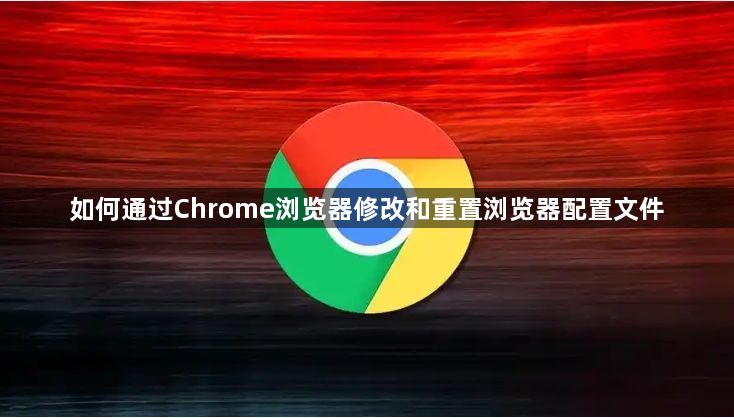
在Windows系统上,输入以下命令可以快速找到Chrome浏览器的配置文件:

在Mac OS X系统上,可以在以下路径中找到配置文件:

这些路径可能因操作系统不同而略有不同。
Chrome配置文件夹包括以下子文件夹和文件:
-Bookmarks:用户收藏夹和最近访问的链接。
-Cookies:存储所有浏览器存储的Cookie。
-Extensions:安装的扩展程序和应用程序的数据。
-History:最近访问的网页历史记录。
-Local Storage:HTML5本地存储的数据。
-Preferences:浏览器设置的详细信息。
-Top Sites:Chrome的新标签页显示的热门站点列表。
1.备份Chrome浏览器配置文件
为了备份Chrome浏览器的配置文件,只需复制整个User Data文件夹到另一个安全位置。请注意,备份文件夹的大小可能会相当大,因此最好定期进行备份。
步骤:
-关闭Chrome浏览器。
-找到User Data文件夹(参考上述路径)。
-复制User Data文件夹到备份位置。
2.恢复Chrome浏览器配置文件
如果需要恢复之前备份的浏览器配置文件,只需将备份文件夹复制到原始文件夹所在位置。建议在此操作之前先关闭浏览器。
步骤:
-关闭Chrome浏览器。
-将备份的User Data文件夹复制回原始位置。
-重新打开Chrome浏览器。
如果用户想为Chrome浏览器添加自定义设置,可以通过以下步骤实现:
1.打开Chrome浏览器配置文件。
2.打开“Preferences”文件,找到要更改的设置。
3.将值更改为所需值,然后保存更改。
4.关闭并重新启动Chrome浏览器以应用更改。
详细操作步骤:
1.使用文本编辑器(如Notepad++或Sublime Text)打开User Data文件夹下的“Preferences”文件。
2.找到需要修改的配置项,例如要将主页更改:

3.保存文件并关闭编辑器。
4.重启Chrome浏览器使更改生效。
如果用户想在Chrome浏览器中恢复默认设置,可以遵循以下步骤:
1.打开Chrome浏览器并转到“设置”。
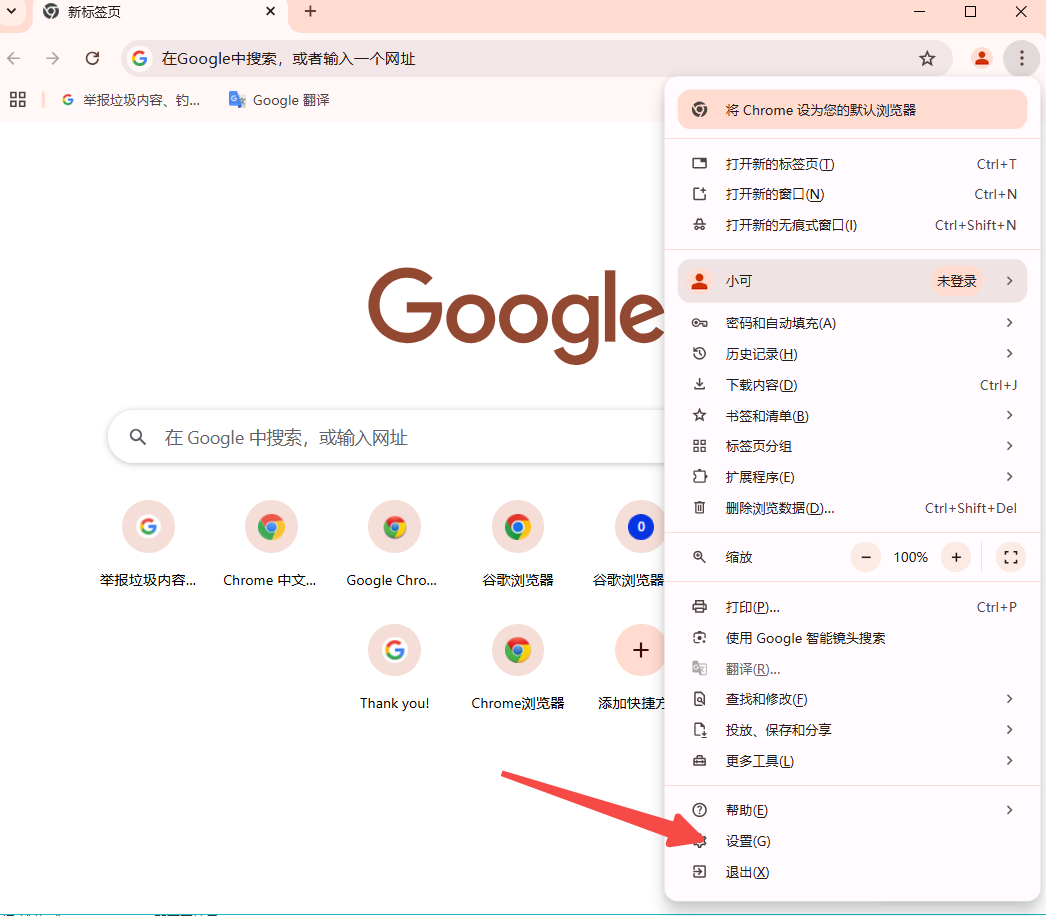
2.向下滚动并点击“高级”。
3.在“重置和清理”部分,点击“将设置还原为原始默认设置”。
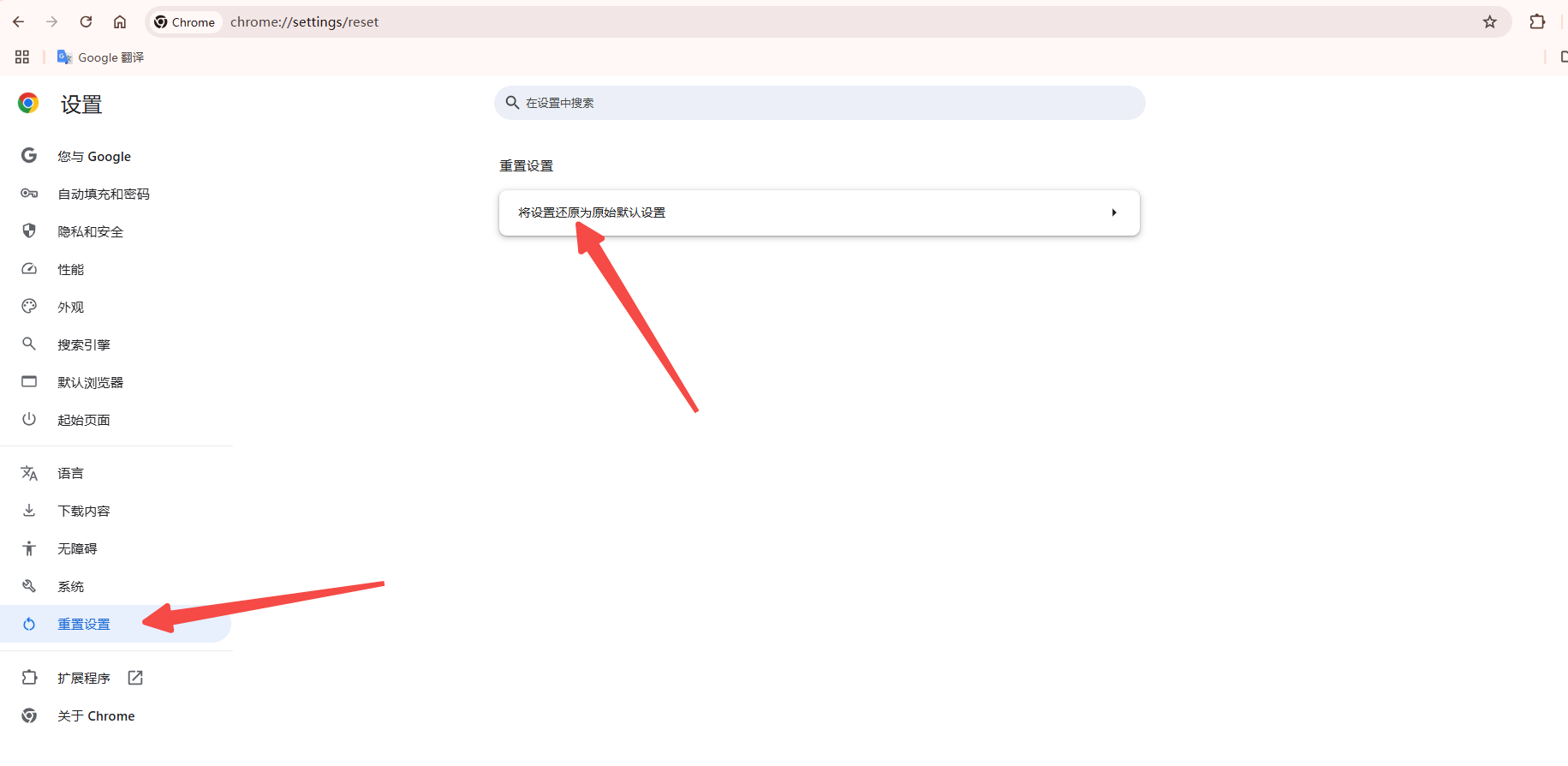
4.单击“重置设置”,然后等待Chrome浏览器恢复默认设置。
详细操作步骤:
1.打开Chrome浏览器,点击右上角的三点菜单按钮,选择“设置”。
2.滚动到页面底部,点击“高级”以展开更多选项。
3.在“重置和清理”部分,点击“将设置还原为原始默认设置”。
4.在弹出的对话框中,点击“重置设置”按钮。浏览器将自动进行重置,并在完成后重新启动。
如果需要彻底删除Chrome浏览器配置文件,可以按照以下步骤进行:
1.关闭Chrome浏览器。
2.打开文件浏览器并转到Chrome浏览器配置文件所在的文件夹。
3.删除User Data文件夹。
4.重新打开Chrome浏览器,它将创建一个新的默认配置文件。
详细操作步骤:
1.关闭Chrome浏览器。
2.导航至User Data文件夹(参考上述路径)。
3.删除User Data文件夹。
4.重新打开Chrome浏览器,系统将生成新的默认配置文件。
通过以上步骤,用户可以备份、恢复、修改和重置Chrome浏览器的配置文件,确保浏览器设置符合个人需求或解决相关问题。在进行任何修改或重置操作前,建议备份重要数据以防止意外丢失。
如何在Chrome浏览器中设置标签页自动关闭功能
如今,仍有许多新手用户不清楚如何在Chrome浏览器中设置标签页自动关闭功能,于是,本文就给大家答疑解惑一下,希望可为大家带来一定的帮助。
Chrome浏览器如何删除所有自动填充的数据
有许多用户对于Chrome浏览器如何删除所有自动填充的数据还不太了解,于是,本文为大家提供了详细的操作方法。
Chrome的音频自动播放如何禁止
有的用户在使用Chrome浏览器的过程中,不知道Chrome的音频自动播放如何禁止?于是,本文为大家提供了详细的操作方法。
谷歌浏览器的隐私数据管理
为了提升大家的数据安全和上网体验,本文要给大家介绍的是谷歌浏览器的隐私数据管理方法教程。
Chrome如何在Windows和Mac上进行不同设置
本文将为大家解答的是Chrome如何在Windows和Mac上进行不同设置?将从基本设置、高级设置等方面为大家做个详细的介绍。
如何在Chrome中设置自定义搜索引擎
本文将给各位小伙伴介绍的是如何在Chrome中设置自定义搜索引擎,希望这一份操作教程,可以帮助各位小伙伴更好地使用Chrome浏览器。